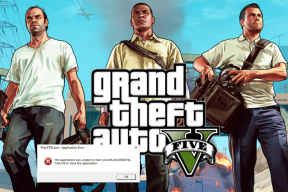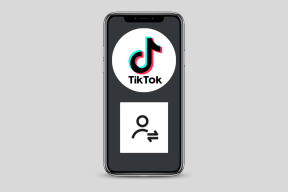Remediați eroarea de instalare a driverului audio Realtek HD
Miscellanea / / November 28, 2021
Această eroare apare în timpul instalării sau actualizării Realtek Audio Driver cu un cod de eroare 0x000000FF, care nu vă va permite să instalați driverele necesare pentru placa dvs. de sunet. Cauza principală a erorii poate fi o versiune învechită sau coruptă a driverului instalat în prezent pe sistem. Prin urmare, ar putea exista o problemă conflictuală care va împiedica performanța sistemului dvs. prin dezactivarea sunetului. La Remediați eroarea de instalare a driverului audio Realtek HD, am întocmit o listă de soluții care par să funcționeze în majoritatea cazurilor.
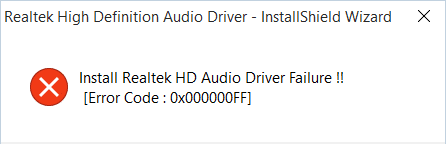
Cuprins
- Remediați eroarea de instalare a driverului audio Realtek HD
- Metoda 1: Instalați manual driverul de dispozitiv audio de înaltă definiție
- Metoda 2: Utilizați Adăugare moștenire pentru a instala drivere care să accepte placa de sunet mai veche
- Metoda 3: Dezinstalați driverul Realtek High Definition Audio
- Metoda 4: Dezactivați driverul de autobuz UAA Microsoft pentru audio de înaltă definiție
- Metoda 5: Remedierea registrului
- Metoda 6: Restaurare sistem
Remediați eroarea de instalare a driverului audio Realtek HD
Este recomandat să creați un punct de restaurare doar în cazul în care ceva nu merge bine.
Metoda 1: Instalați manual driverul de dispozitiv audio de înaltă definiție
1. Apăsați tasta Windows + R apoi tastați „Devmgmt.msc” și apăsați Enter pentru a deschide Manager dispozitive.

2. Extindeți Controlere de sunet, video și joc și faceți clic dreapta pe dvs Driver audio apoi selectați Actualizați software-ul driverului.

3. Acum selectați „Căutați automat software-ul de driver actualizat” și lăsați procesul să se termine.

4. Dacă nu a putut să vă actualizeze placa grafică, selectați din nou Actualizați software-ul driverului.
5. De data aceasta, selectează “Răsfoiți computerul meu pentru software-ul de driver.“
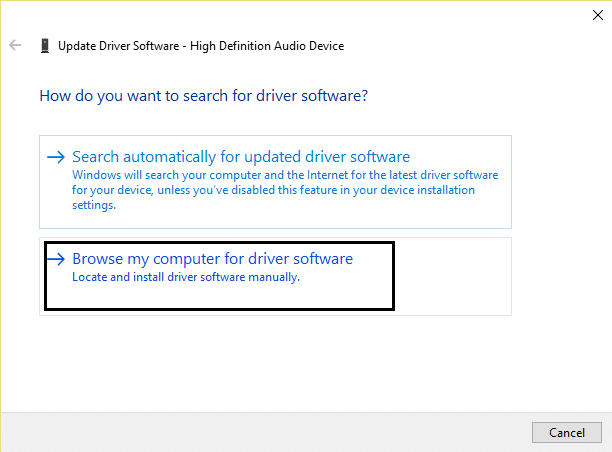
6. Apoi, selectați „Permiteți-mi să aleg dintr-o listă de drivere de dispozitiv de pe computerul meu.”

7. Selectați driverul corespunzător din listă și faceți clic pe Următorul.
8. Lăsați procesul să se termine și apoi reporniți computerul.
9. Alternativ, accesați site-ul web al producătorului și descărcați cele mai recente drivere.
Metoda 2: Utilizați Adăugare moștenire pentru a instala drivere care să accepte placa de sunet mai veche
1. Apăsați tasta Windows + R apoi tastați „devmgmt.msc” (fără ghilimele) și apăsați Enter pentru a deschide Device Manager.

2. În Manager dispozitive, selectați Controlere de sunet, video și jocuri și apoi faceți clic pe Acțiune > Adăugați hardware vechi.

3. Faceți clic pe Următorul, selectați „Căutați și instalați automat hardware-ul (recomandat).’

4. Reporniți sistemul pentru a salva modificările și pentru a vedea dacă puteți Remediați eroarea de instalare a driverului audio Realtek HD.
Metoda 3: Dezinstalați driverul Realtek High Definition Audio
1. Apăsați tasta Windows + X apoi selectați Panou de control.

2. Click pe Dezinstalează un program si apoi cauta Intrare Realtek High Definition Audio Driver.

3. Faceți clic dreapta pe el și selectați Dezinstalează.

4. Reporniți computerul și deschideți Manager de dispozitiv.
5. Faceți clic pe Acțiune apoi pe „Scanați pentru modificări hardware.”

6. Sistemul dvs. va fi automat instalați din nou driverul Realtek High Definition Audio.
Metoda 4: Dezactivați driverul de autobuz UAA Microsoft pentru audio de înaltă definiție
1. Apăsați tasta Windows + R apoi tastați devmgmt.msc și apăsați Enter pentru a deschide Manager dispozitive.

2. Extinde Dispozitive de sistem și faceți clic dreapta pe Microsoft UAA Bus Driver for High Definition Audio, apoi selectați Dezactivați.
3. Acum vizitați Realtek pentru a descărca cel mai recent driver și ar trebui să se instaleze acum fără nicio problemă.
Metoda 5: Remedierea registrului
1. Apăsați tasta Windows + R apoi tastați regedit și apăsați Enter pentru a deschide Editorul Registrului.

2. Navigați la următoarea cheie:
HKEY_LOCAL_MACHINE\SOFTWARE\Policies\Microsoft\Windows\DeviceInstall\Settings
3. Dacă cheia de mai sus nu este acolo, atunci asigurați-vă că o creați.
4. Faceți clic dreapta pe Windows și selectați Cheie, apoi denumiți-o DeviceInstall.
5. Din nou, faceți clic dreapta pe DeviceInstall, și selectați Cheie apoi îl numește Setări.
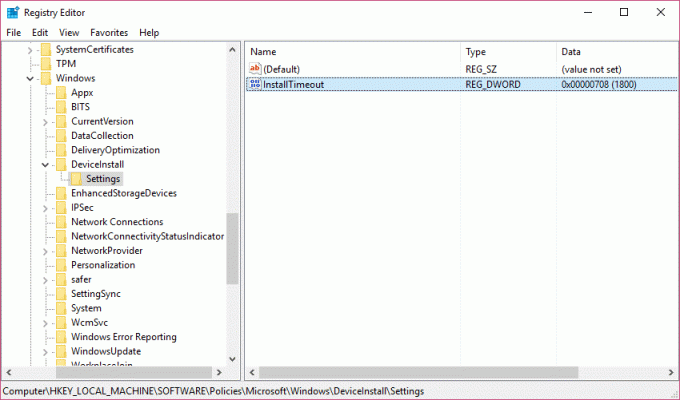
6. Acum, în panoul din dreapta al ferestrei Setări, faceți clic dreapta într-o zonă goală și selectați Nou > valoare DWORD (32 de biți).
7. Denumiți Cheia InstallTimeout și faceți dublu clic pe el pentru a-i seta valoarea la 708.
8. Reporniți computerul pentru a salva modificările, iar acest lucru ar trebui Remediați eroarea de instalare a driverului audio Realtek HD.
Metoda 6: Restaurare sistem
Când niciuna dintre metodele de mai sus nu funcționează pentru a rezolva eroarea, Restaurarea sistemului vă poate ajuta cu siguranță să remediați această eroare. Deci, fără să piardă vremea rulați restaurarea sistemului pentru a repara eșuarea conectării la serviciul Windows.
Asta ai cu succes Remediați eroarea de instalare a driverului audio Realtek HD dar dacă mai aveți întrebări cu privire la acest articol, nu ezitați să le întrebați în secțiunea de comentarii.